ppt可以支持制作的幻灯片数量是没有数量上限的,那么在拥有多张幻灯片的情况下,合理地使用幻灯片的浏览视图制作导航条,就能够更好地美化幻灯片的显示效果。所以小编接下来的
ppt可以支持制作的幻灯片数量是没有数量上限的,那么在拥有多张幻灯片的情况下,合理地使用幻灯片的浏览视图制作导航条,就能够更好地美化幻灯片的显示效果。所以小编接下来的文章中,就为大家具体地介绍了这个导航条的制作方法。
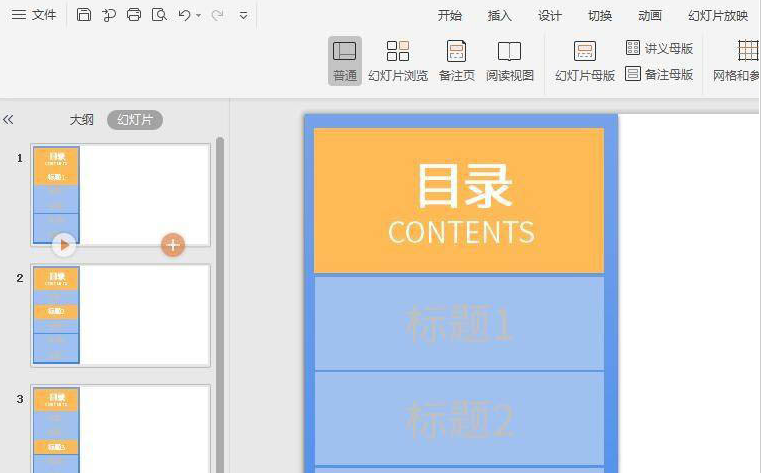
ppt导航条制作教程分享
1.打开界面后,找到页面上方的插入菜单,选择形状栏目下的矩形按钮
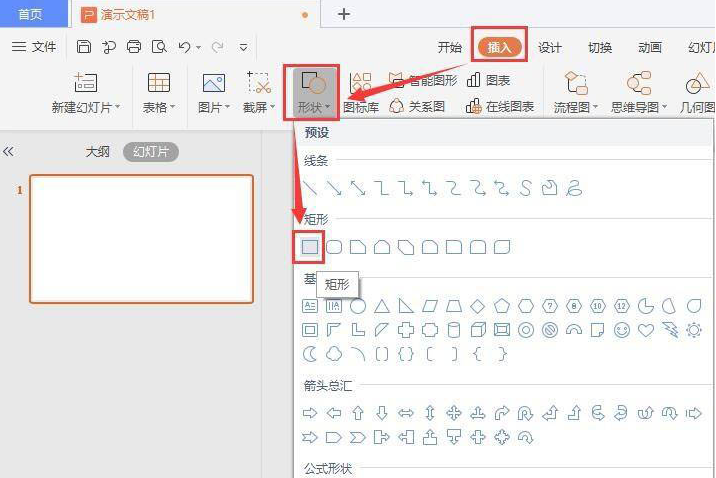
2.绘制出长方形的形状,并进行蓝色填充
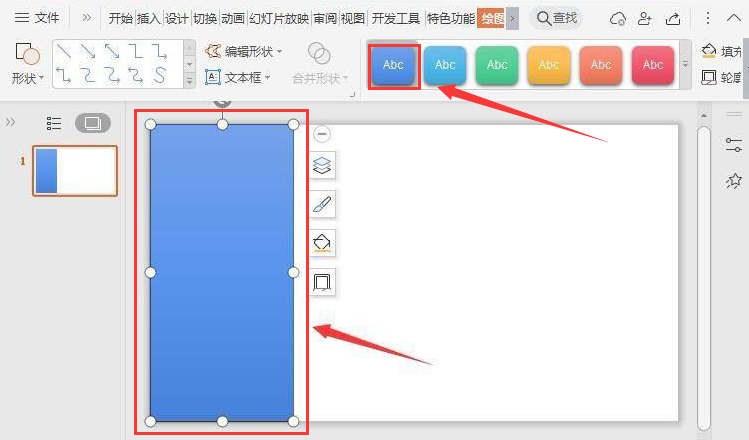
3.随后以相同步骤绘制一个如下图所示的小长方形,选择橙色进行填充
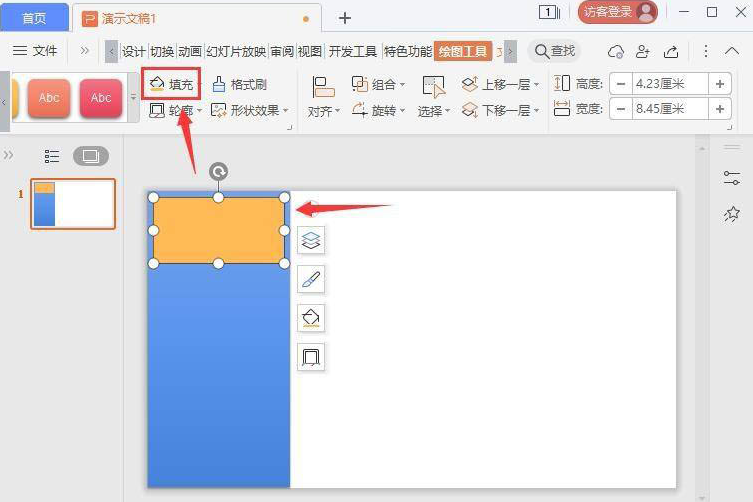
4.点击插入菜单中的文本框选项,输入中英文的目录文字
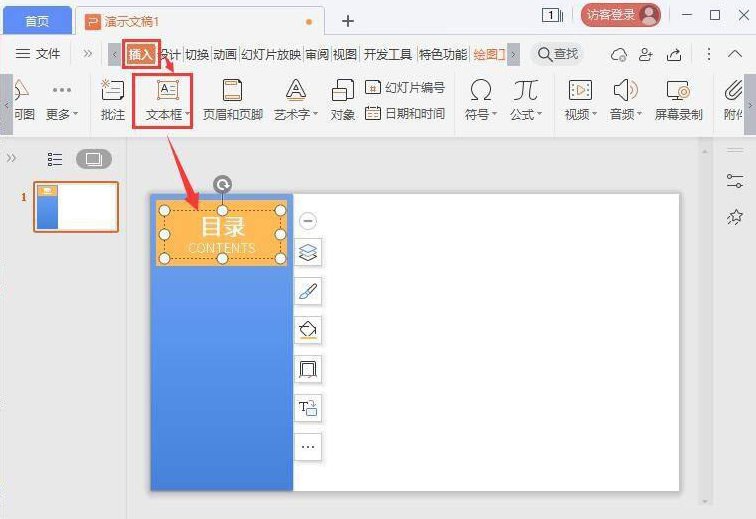
5.使用复制粘贴功能制作出1至5的标题
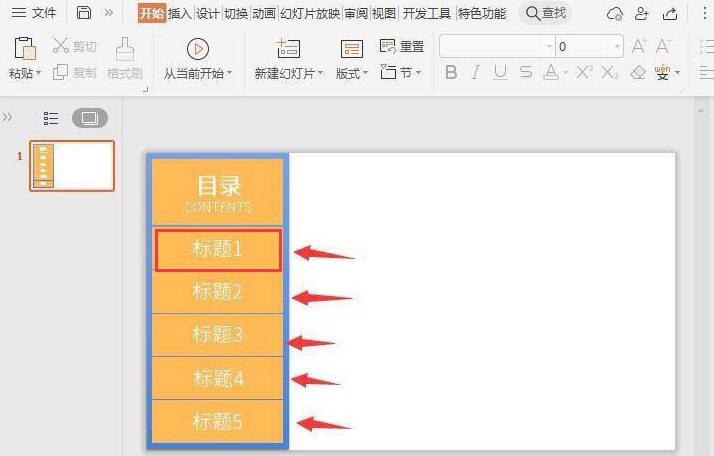
6.点击视图菜单中的幻灯片浏览功能,为所有幻灯片添加导航条
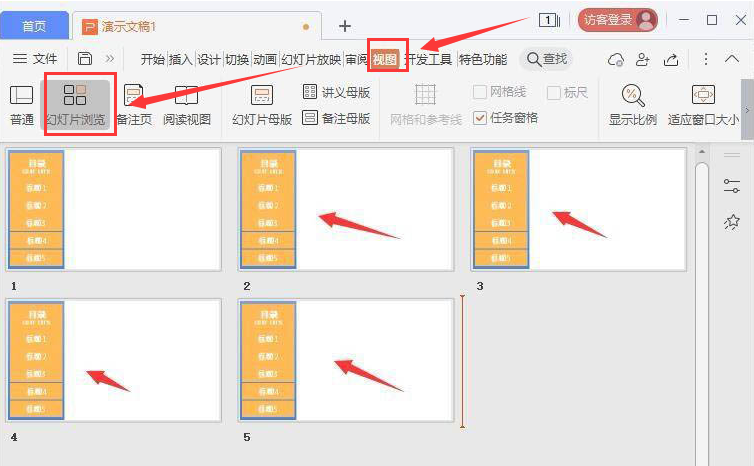
7.最后将对应幻灯片中的其他标题设置为淡蓝色背景以及淡灰色字体即可
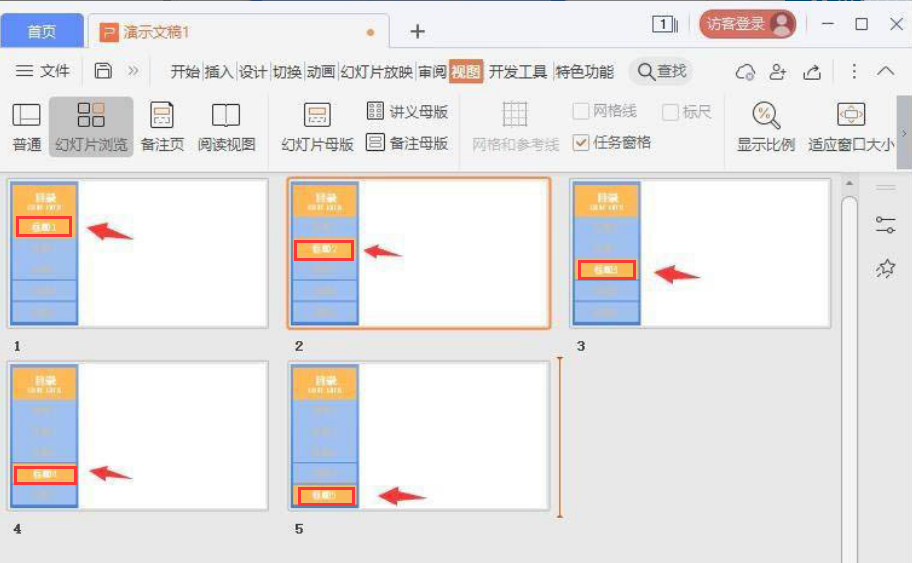
既然你都看到了这里,说明你跟IE浏览器中文网站缘分很深,没什么事的话就常来看看吧。
